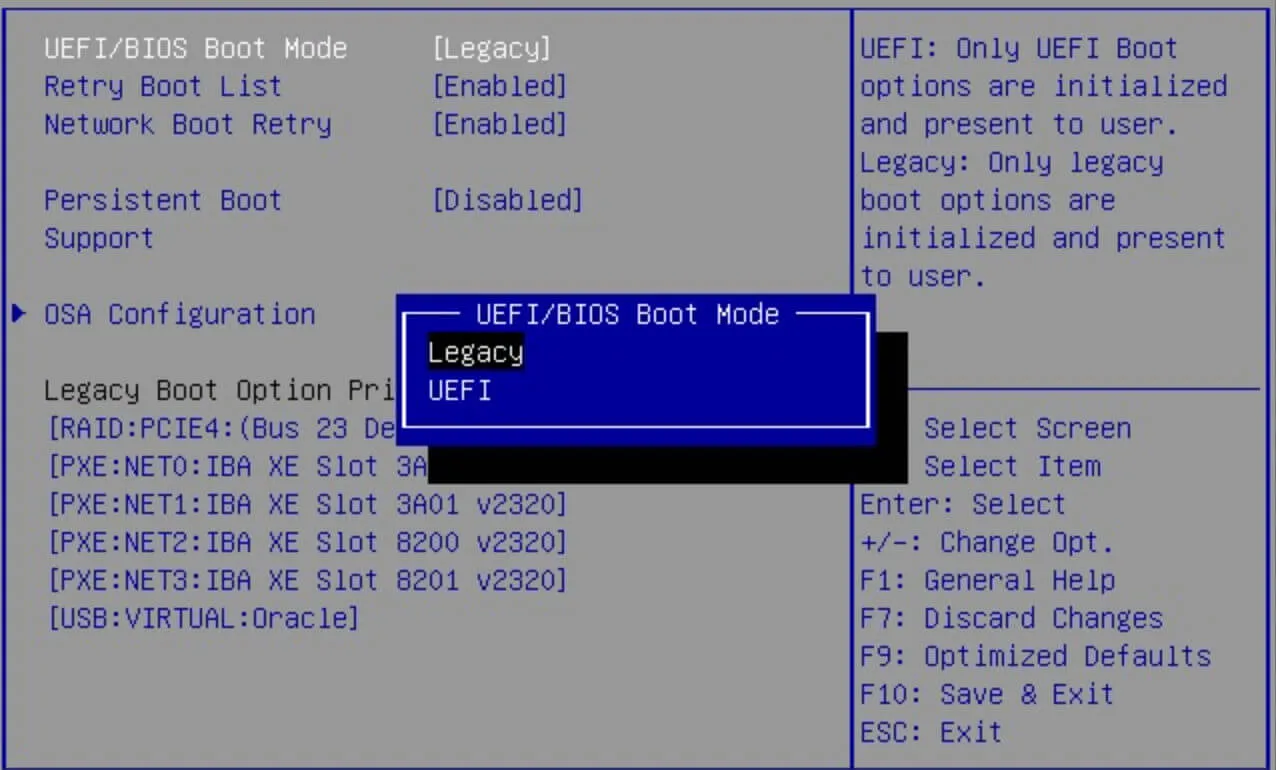Si tienes conocimientos de hardware, habrás escuchado hablar sobre los términos “BIOS” y “UEFI”. La BIOS es básicamente un chip que contiene funciones muy básicas de la placa base de tu ordenador.
El programa que viene incluido en este chip le permite a tu ordenador usar un sistema operativo (como Windows 10), o verificar si el ordenador funciona correctamente al momento de encenderlo.
Hoy en día existe una nueva versión de la BIOS llamada UEFI. Esta nueva versión básicamente reemplaza la BIOS tradicional. Ya los ordenadores modernos tienen el UEFI incluido.
Sin embargo, es posible que algunos ordenadores que tengan el UEFI instalado no lo tengan activado. En su lugar, estos ordenadores usan lo que se llama una “BIOS Legacy” o BIOS heredada. La desventaja de esto es que estos ordenadores no pueden disfrutar de las funciones adicionales del UEFI.
No obstante, hay formas de activar esta nueva versión de la BIOS en estos ordenadores.
En este tutorial, te explicaremos cómo activar el UEFI en tu PC, en caso de que tu ordenador sea compatible con él.
Tabla de Contenido
Chequea si tienes BIOS Legacy
Antes de que vayas a convertir tu BIOS Legacy a UEFI, primero asegúrate de antemano que tu PC tenga el BIOS Legacy instalado. Si revisas la configuración de tu PC y resulta que tu ordenador ya tiene el UEFI activado, entonces no necesitarías hacer nada.
Para verificar si tu ordenador usa BIOS Legacy, primero clica en el botón de inicio, y escribe en el buscador “Información del sistema”. Después, clica en la aplicación que te aparece que tenga este mismo nombre.
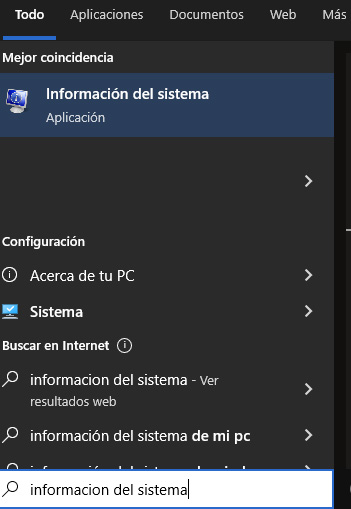
Una vez que se te abra el programa “Información del sistema”, busca un apartado que diga “Modo de BIOS”. Revisa qué es lo que dice al lado de este apartado.
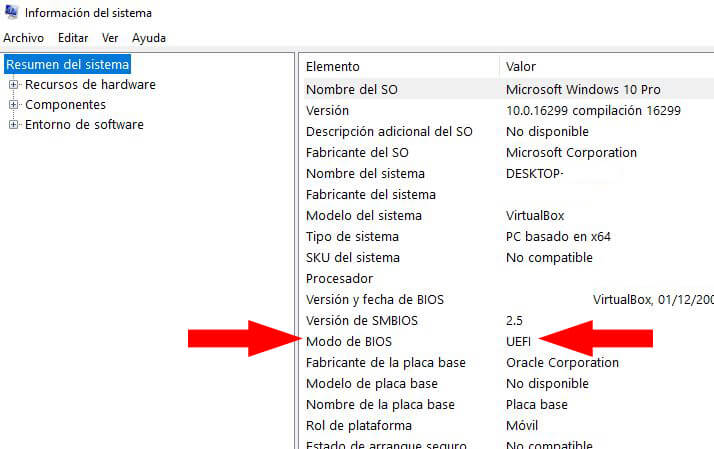
Si dice “UEFI”, ya tu ordenador está en modo UEFI, por lo que no tienes que hacer nada. En cambio, si dice “BIOS Legacy” o “Heredado”, entonces tu PC usa BIOS Legacy, por lo que tendrás que convertirlo a UEFI. A continuación, te explicaremos cómo hacer la conversión de BIOS Legacy a UEFI.
Usa el inicio avanzado
Si quieres convertir la BIOS de tu ordenador de Legacy a UEFI, tendrás que usar el símbolo del sistema de Windows. Sin embargo, lo tendrás que usar desde el llamado “inicio avanzado”, un modo especial de tu PC que te permite acceder a una serie de ajustes avanzados de tu máquina.
Para entrar al modo de inicio avanzado, primero entra a la ventana de configuración de Windows. Para ello, haz clic en inicio, y luego selecciona el icono del engranaje. Alternativamente, presiona las teclas Win+i. Una vez que entres aquí, clica en “Actualización y seguridad”.
Luego, en la siguiente ventana, clica en “Recuperación”. Ahora, busca un apartado que diga “Inicio avanzado”. Cuando lo encuentres, clica en el botón que dice “Reinicia ahora”, el cual se encuentra debajo de este apartado.
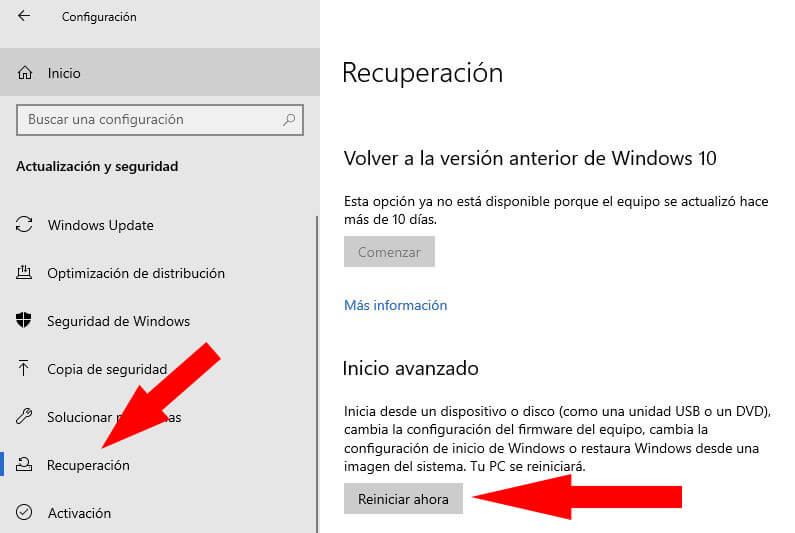
Se te reiniciará tu ordenador. Después, al encenderse, te aparecerá una pantalla azul con un menú. Con esto, ya habrás entrado al modo de inicio avanzado de tu PC.
Pues bien, ahora debemos encontrar el CMD para así teclear los comandos necesarios para convertir la BIOS a UEFI. Para encontrar el símbolo del sistema en el menú de inicio avanzado, primero haz clic en “Solucionar problemas”.
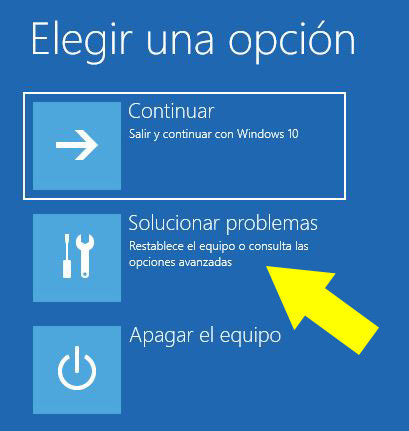
Luego, haz clic en “Opciones avanzadas”.

Finalmente, selecciona “Símbolo del sistema”.
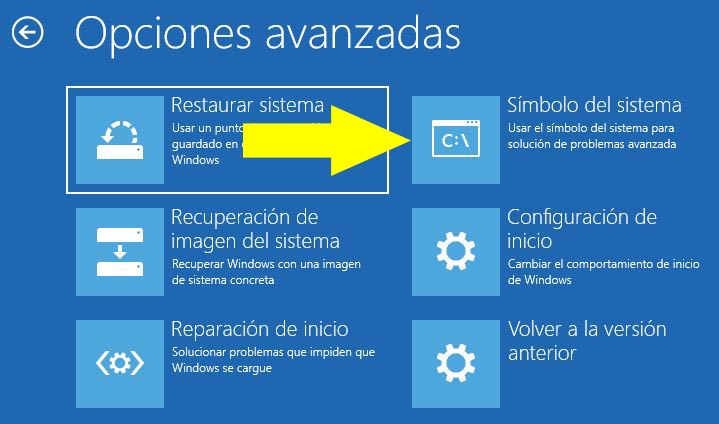
Windows 10 inicia con problemas ¡Solución rápida con el inicio seguro!
Convierte la BIOS Legacy a UEFI usando el CMD
Ahora que por fin has encontrado el símbolo del sistema en el menú del inicio avanzado, ya podrás teclear los comandos necesarios para convertir tu BIOS de Legacy a UEFI.
Para cambiar la BIOS de tu ordenador de Legacy a UEFI en el CMD, primero teclea el comando “mbr2gpt /validate”, y presiona Enter. Si te sale un mensaje diciendo “Validation completed successfully”, entonces todo salió bien, y podrás continuar al siguiente paso.
Ahora, para terminar de convertir tu BIOS a UEFI, ejecuta el comando “mbr2gpt /convert”. Este comando se puede tardar unos minutos en ejecutarse, por lo que deberás tener un poco de paciencia.
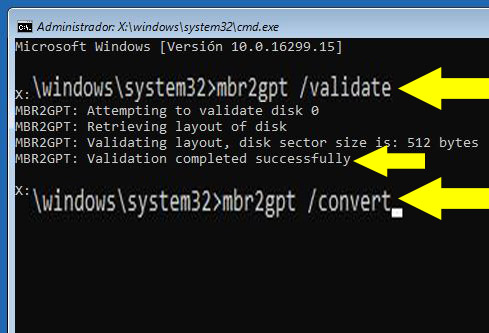
Si te aparece el mensaje “Conversion completed successfully”, entonces ya tu BIOS debería estar en modo UEFI. Lo único que te faltaría sería resetear tu ordenador para terminar de aplicar los cambios.
Sin embargo, hay un mensaje importante que te aparecerá en el símbolo del sistema. El mensaje te dirá “Before the new system can boot properly you need to switch the firmware to boot to UEFI mode!” Es decir, que antes de que puedas usar tu PC, tendrás que ir a la configuración de la BIOS de tu ordenador, y cambiar el modo de la BIOS de Legacy a UEFI.
De lo contrario, no podrás usar tu ordenador. Si reseteas tu ordenador sin haber cambiado la BIOS de Legacy a UEFI, te saldrá un mensaje de error y no podrás usar Windows. A continuación, te explicaremos como entrar al menú de la BIOS.
Configurando tu BIOS
Nota: Ten mucho cuidado al configurar la BIOS. Si tocas algo que no debes, tu sistema operativo no funcionará, y no podrás usar tu ordenador. Por favor, sigue cuidadosamente los pasos que te indicaremos a continuación para que puedas configurar la BIOS correctamente.
Para entrar al menú de ajustes de la BIOS de tu PC, resetea tu ordenador, y deja presionado la tecla F2. Si todo sale bien, te debería aparecer una pantalla azul y algún apartado que diga algo como “BIOS”.
Una vez que hayas entrado al menú de ajustes de la BIOS, lo siguiente es cambiar el modo de la BIOS de Legacy a UEFI. Para ello, tendrás que usar las fechas de tu teclado y el botón Enter para seleccionar las opciones en este menú. No podrás usar el ratón para navegar por los menús de los ajustes de la BIOS.
Para cambiar tu BIOS de Legacy a UEFI, selecciona Boot -> Boot Mode -> UEFI.
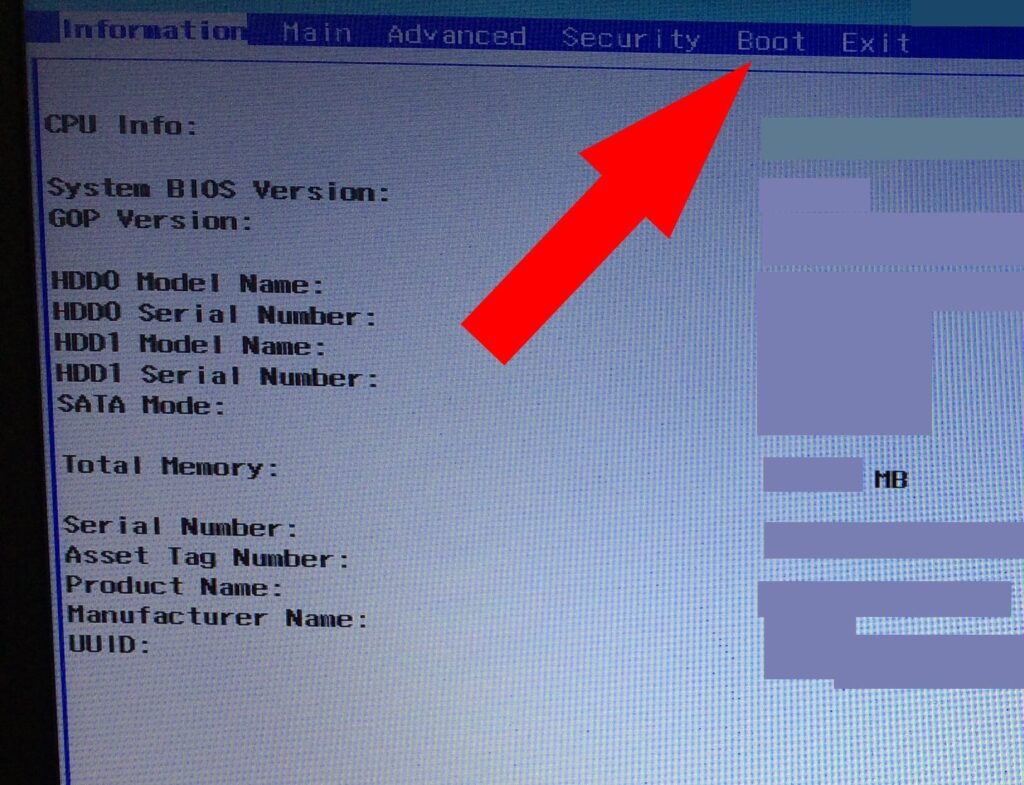
Finalmente, guarda los cambios, y salte del menú de la BIOS para iniciar sesión en Windows. Si puedes loguearte y entrar al escritorio de tu ordenador, entonces ya todo estará correctamente configurado.
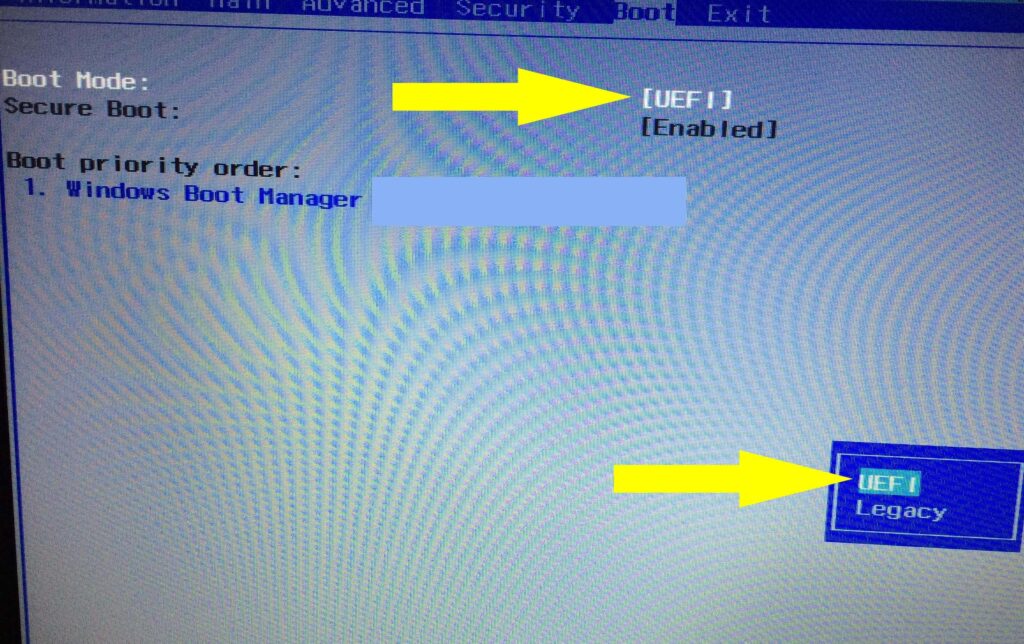
Y con esto, ya has cambiado el modo de la BIOS de tu PC de Legacy a UEFI.
Si ya tu ordenador tiene la BIOS configurada como UEFI, y si por cualquier razón deseas volver a abrir el menú de la BIOS para cambiar su configuración, no necesitas presionar la tecla F2 mientras reinicias tu ordenador. En su lugar, puedes usar el inicio avanzado, e ir a un menú llamado “Configuración de firmware UEFI”.
Para hacer esto, primero vuelve al menú de inicio avanzado en tu ordenador. Luego, en el menú “Opciones avanzadas”, verás que ahora te aparece una nueva opción llamada “Configuración de firmware UEFI”. Clica esta opción.

Luego, en la siguiente ventana, haz clic en el botón “Reiniciar”.
Se reiniciará tu PC. Cuando se encienda, automáticamente se te abrirá el menú de la BIOS de tu ordenador. Y con esto, pudiste acceder a la BIOS sin tener que dejar presionado F2 mientras reiniciabas tu ordenador.
Conclusión
Ya llegamos al final de este tutorial sobre cómo cambiar la BIOS de tu PC de Legacy a UEFI. Esperamos que este tutorial te haya sido útil.
Si deseas aprender más sobre hardware, o si deseas ver artículos sobre un tema completamente distinto, por favor, dínoslo en los comentarios. Además, no te olvides de compartir este tutorial en tus redes sociales.